Microsoft EDGE De quoi s’agit-il, à quoi sert-il et quelles sont les fonctionnalités de ce navigateur?
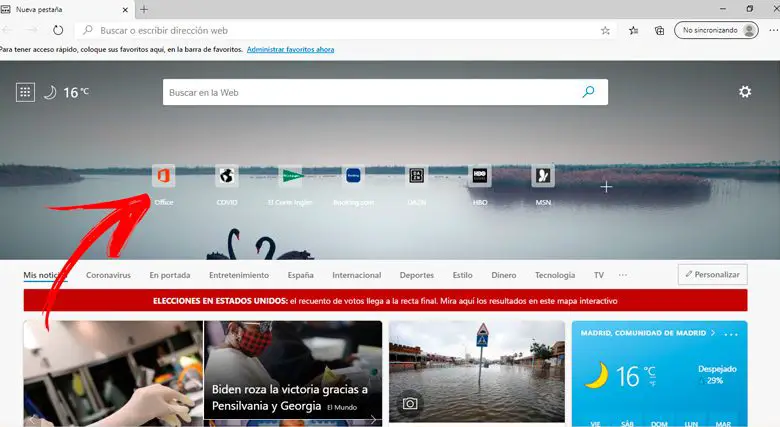
EDGE est devenu le navigateur par défaut de Microsoft sur leurs systèmes d’exploitation. Cela signifie que chaque fois que vous installez W10, ou toute autre version, vous pouvez utiliser ce programme pour accéder à Internet .
Puisqu’il s’agit d’un outil pratiquement nouveau , nous avons préparé cet article afin que vous puissiez savoir à quoi il sert et quelles sont les principales caractéristiques de ce logiciel sur votre ordinateur.
De plus, si vous continuez à lire jusqu’à la fin, vous pourrez trouver l’étape par étape que vous devez faire pour utiliser Microsoft Edge et en tirer le meilleur parti. Nous vous présenterons également la meilleure comparaison avec d’autres navigateurs.
Qu’est-ce que Microsoft EDGE et à quoi sert ce logiciel sur mon PC?
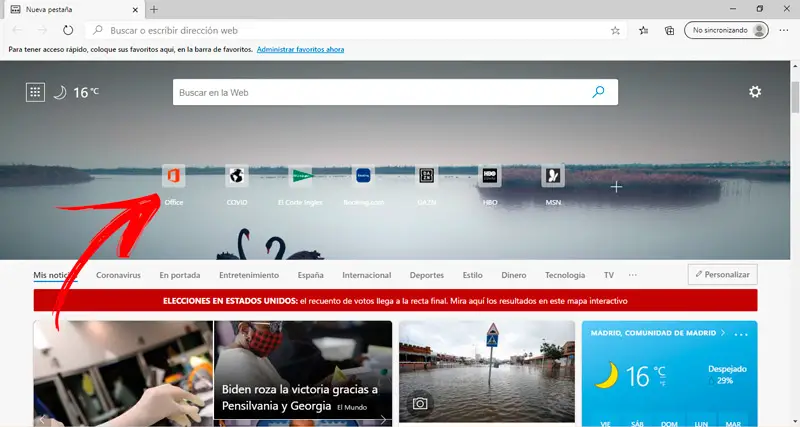
La première chose que vous devez savoir est ce qu’est un navigateur Web. Il s’agit d’un outil, ou programme informatique, installé sur un appareil et utilisé pour surfer sur Internet et ainsi accéder à des pages Web, télécharger et télécharger des fichiers en ligne. Microsoft Edge est un navigateur installé par défaut dans la version 10 du système d’exploitation Windows , mais cela ne signifie pas qu’il ne peut pas être installé sur MacOS, Android et iOS .
Il est écrit en langage C ++ et C # et est basé sur le navigateur Web Chromium , développé par Google. Il utilise le même moteur de recherche utilisé dans Internet Explorer, mais cette fois appelé EdgeHTML . Il est associé à l’ assistant Cortana , il peut donc être utilisé via des commandes vocales. Son utilisation est gratuite et disponible en plusieurs langues, permettant de configurer manuellement l’emplacement géographique pour accéder à une meilleure recherche .
Quelles sont les principales fonctionnalités du nouveau navigateur de Microsoft?

Les fonctionnalités les plus importantes que vous pouvez trouver dans ce nouveau navigateur Microsoft sont les suivantes:
- Comme nous vous l’avons déjà dit, il s’agit du navigateur par défaut de Windows 10, remplaçant ainsi Internet Explorer , qui était l’outil de navigation de toutes les versions précédentes. Il peut être utilisé sur les ordinateurs et les appareils mobiles.
- Il est compatible avec Cortana , il peut donc être consulté et utilisé via l’assistant vocal.
- Vous pouvez l’installer sur n’importe quel système d’exploitation , car il est compatible même avec les téléphones iPhone.
- Son utilisation est gratuite et il dispose d’une interface graphique qui peut être personnalisée selon les besoins de l’utilisateur. Cela signifie que vous pouvez modifier l’image d’arrière-plan via les paramètres de la page, en choisissant une photo du jour ou en sélectionnant la vôtre.
- Étant basé sur Chromium, il fonctionne avec des onglets et des fenêtres cachées pour naviguer incognito.
- Comme les autres navigateurs, Edge utilise des cookies . Ceci est fait pour stocker des données sur la localisation géographique de l’utilisateur, pour identifier l’appareil et pour afficher des publicités conformément aux préférences d’utilisation.
- Dans n’importe quelle version du navigateur, vous trouverez des icônes fréquentes pour accéder aux programmes et aux sujets d’intérêt.
- Il est possible de choisir le lieu de localisation géographique pour relier les recherches de manière plus simple et connaître les actualités liées à la météo, aux sports mais aussi au monde des affaires.
- Si vous le souhaitez, vous pouvez accéder aux applications Microsoft à l’aide du menu situé en haut à gauche de l’écran du navigateur.
- Enfin , si vous disposez d’un compte associé à Microsoft OneDrive , vous pouvez stocker des annotations en ligne sur les pages Web que vous visitez.
Apprenez étape par étape à utiliser Microsoft EDGE et à en tirer le meilleur parti
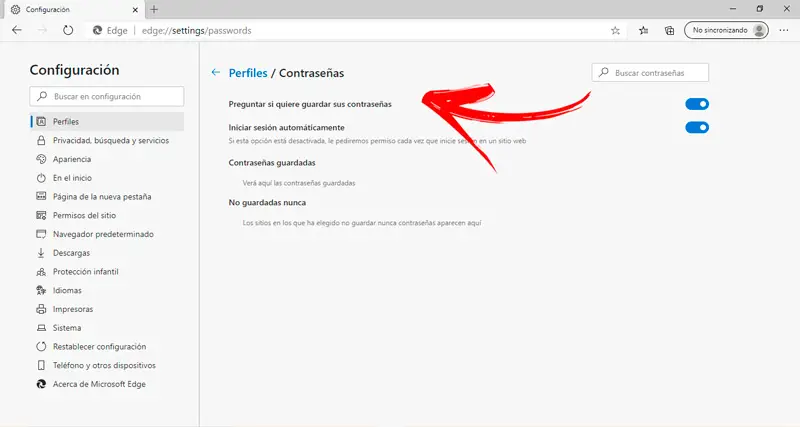
Si vous avez Windows 10, ce que vous devrez faire est de configurer Edge comme navigateur par défaut, mais si vous avez un autre système d’exploitation, vous devrez le télécharger à partir de la page officielle de Microsoft en cliquant sur le bouton ESSAYER MAINTENANT .
Une fois Edge configuré, vous devrez l’ouvrir puis vous devrez effectuer cette étape par étape que nous vous montrons ci-dessous afin que vous puissiez l’utiliser comme un vrai professionnel:
Ouvrir le site Web
Lorsque vous devez ouvrir un site Internet, vous avez deux options. La première consiste à le faire en tapant directement l’URL dans la barre située en haut de l’écran. Il est facile à trouver car il commence par une icône en forme de loupe, puis contient la légende Rechercher ou saisir une adresse Web. Lorsque vous avez terminé de taper, vous devrez appuyer sur la touche Entrée.
L’autre façon dont vous avez accès à un site Web est de le trouver via un moteur de recherche. Cela se fait généralement lorsque vous ne connaissez pas l’URL et que vous devez trouver des sites qui parlent de certains mots clés .
Pour cette tâche, vous devrez écrire le sujet qui vous intéresse dans la barre située dans la partie centrale de l’écran , qui commence par l’inscription Rechercher sur le Web . Au fur et à mesure que vous tapez, vous verrez des résultats prédéterminés associés aux mots-clés souhaités. Vous verrez ci-dessous une liste dans le moteur de recherche Microsoft Bing qui vous aidera à trouver ce que vous recherchez. Pour accéder à un site Web, vous n’aurez qu’à cliquer sur le titre de la page .
Enregistrer et gérer les mots de passe
Pour enregistrer un mot de passe que vous utilisez pour vous connecter à un certain site , il vous suffit de configurer les options de votre navigateur. Cela l’enregistrera automatiquement ou vous demandera si vous souhaitez enregistrer la clé d’accès.
Vous pouvez effectuer cette tâche en exécutant le processus suivant:
- Ouvrez le navigateur Edge.
- Allez en haut à droite de l’écran et cliquez sur le bouton Menu Options. Il est représenté par une icône avec 3 points horizontaux.
- Une fois que vous avez effectué l’étape précédente, vous devrez sélectionner la fonction de configuration.
- Ensuite, vous devez accéder à l’outil Profils , situé en premier dans le menu de gauche de votre écran.
- Ensuite , vous devrez choisir l’option Mots de passe .
- Un menu s’affiche dans lequel vous pouvez choisir si vous souhaitez que le navigateur vous demande toujours si vous souhaitez enregistrer vos mots de passe, activer automatiquement la connexion ou ne jamais enregistrer vos codes d’accès.
Au cas où vous auriez besoin de gérer les mots de passe que vous avez incorporés dans le navigateur, vous devez cliquer sur l’option Mots de passe enregistrés , puis choisir le type d’action que vous souhaitez effectuer.
Telecharger des fichiers
«MISE À JOUR
Voulez-vous en savoir plus sur le navigateur Microsoft EDGE et comment les utiliser?
ENTREZ ICI
et découvrez tout de SCRATCH!»
Pour télécharger un fichier, vous devrez entrer le site Web sur lequel vous souhaitez télécharger , puis choisir le bouton qui apparaîtra sur le Web pour effectuer la tâche. En général, vous pouvez trouver ce lien sous le nom Télécharger . Il est probable qu’une fois le téléchargement terminé, l’assistant ouvrira automatiquement l’explorateur de fichiers pour que vous puissiez choisir la destination de l’élément que vous venez de télécharger. Autrement dit, vous devrez choisir le dossier dans lequel vous enregistrerez le fichier sous un nom que vous pourrez choisir à cette étape.
Liste des meilleurs navigateurs alternatifs à Microsoft EDGE que vous pouvez utiliser sur votre PC
Ensuite, nous vous montrerons une liste des meilleurs navigateurs alternatifs à EDGE que vous pouvez utiliser.
Commençons:
Chrome
Ce navigateur appartient à Google , vous pouvez donc facilement le lier à d’autres outils de moteur de recherche. Son utilisation est gratuite et vous pouvez le télécharger sur n’importe quel système d’exploitation, même s’il est en source fermée. Chrome fournit un outil qui vous permet d’ identifier immédiatement les sites de phishing et d’usurpation d’identité.
De plus, vous pouvez naviguer en mode navigation privée afin de ne pas révéler vos données personnelles. Cela signifie que Chrome est l’un des navigateurs les plus sûrs que vous puissiez trouver. Une autre caractéristique importante de cet outil de Google est la possibilité d’ajouter des extensions au navigateur. De cette façon, il n’est pas nécessaire de quitter les sites que vous visitez pour accéder aux différentes fonctions. Ces programmes sont appelés extensions et peuvent être trouvés à la fois gratuits et payants .
Télécharger Chrome Windows
Opéra
Le modèle de développement d’Opera est open source et peut être utilisé dans n’importe quel système d’exploitation. Il a été lancé sur le marché en 1995 et est actuellement disponible dans plus de 60 langues pour les ordinateurs, tablettes et téléphones portables.
Parmi les avantages les plus importants offerts par ce navigateur Web, il y a la possibilité d’activer un blocage des publicités et un serveur VPN. Ce dernier élément étant un avantage nécessaire pour naviguer en protégeant les données privées. Il dispose de raccourcis clavier , d’un gestionnaire de mots de passe et d’un bloqueur de fenêtres contextuelles. De cette manière, il devient un navigateur polyvalent très recherché par les utilisateurs.
Télécharger Opera Windows
Mozilla Firefox
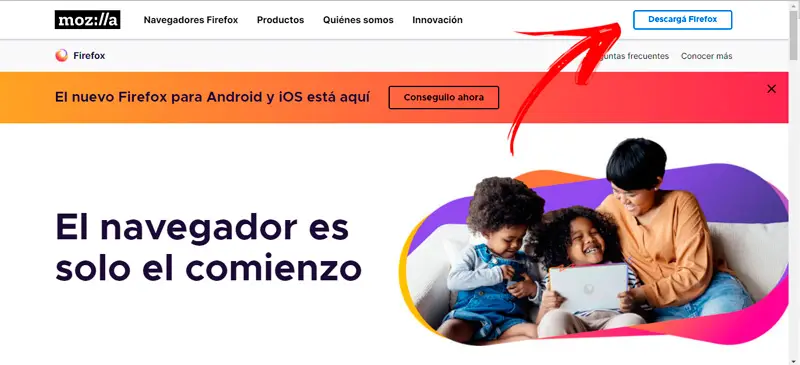
Comme pour les autres outils que nous avons mentionnés précédemment, Firefox, appartenant à l’organisation Mozilla, est un navigateur open source qui peut être utilisé gratuitement sous Linux, Windows. MacOS, Android et iOS .
L’interface qu’il propose est basée sur la navigation par onglets . De plus, il dispose d’un vérificateur qui analyse l’orthographe et vous permet d’inclure des extensions pour effectuer des tâches automatiquement. Il est considéré comme l’ un des navigateurs les plus sûrs qui existent en raison du système cryptographique qu’il utilise pour la communication entre l’ordinateur et le serveur.
Télécharger Mozilla Firefox Windows
Courageux
Ce navigateur Web est basé sur Chromium, tout comme Edge , il devient donc un remplacement idéal pour l’outil dont nous avons discuté tout au long de cet article. Son développement est open source et peut être utilisé sur n’importe quel système d’exploitation. Il a été publié en 2016 et est disponible en plusieurs langues. Il est possible de naviguer en privé en incluant le moteur de recherche DuckDuckGo dans ce mode , ce qui en fait l’un des navigateurs Web les plus sûrs qu’un utilisateur puisse choisir .
Télécharger Brave Windows
Yandex
C’est un navigateur gratuit qui se caractérise par la vitesse et la sécurité qu’il offre à l’utilisateur , cela se fait via le système Yandex et par l’analyse des virus via l’outil Kaspersky. Il est disponible gratuitement pour les principaux ordinateurs et systèmes d’exploitation mobiles.
Il convient de noter que chaque fois que l’utilisateur se connecte à un réseau WiFi avec le protocole WEP, Yandex crypte automatiquement le trafic de données, de sorte que la sécurité continue d’être robuste. L’interface est similaire à celle de Windows 8 en raison de l’utilisation de widgets spéciaux qui facilitent un accès rapide aux applications.
Télécharger Yandex Windows
Si vous avez des questions, laissez-les dans les commentaires, nous vous répondrons dans les plus brefs délais, et cela sera également d’une grande aide pour plus de membres de la communauté. Je vous remercie!


